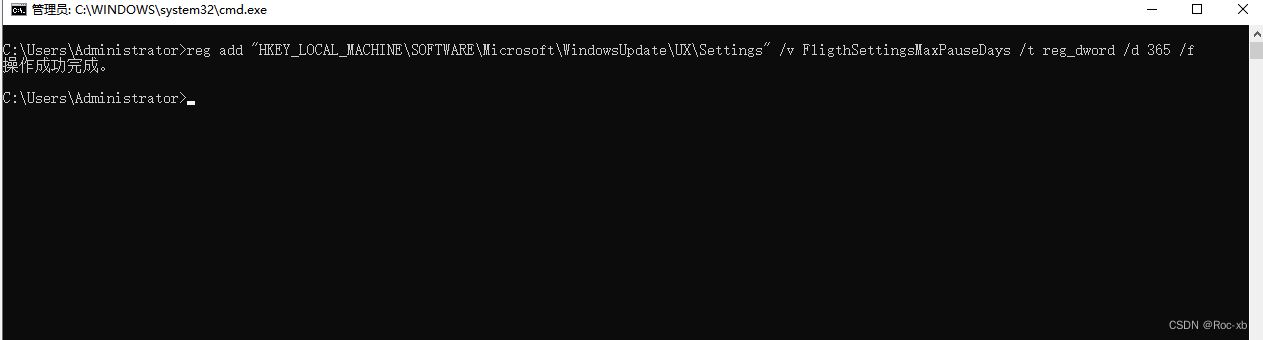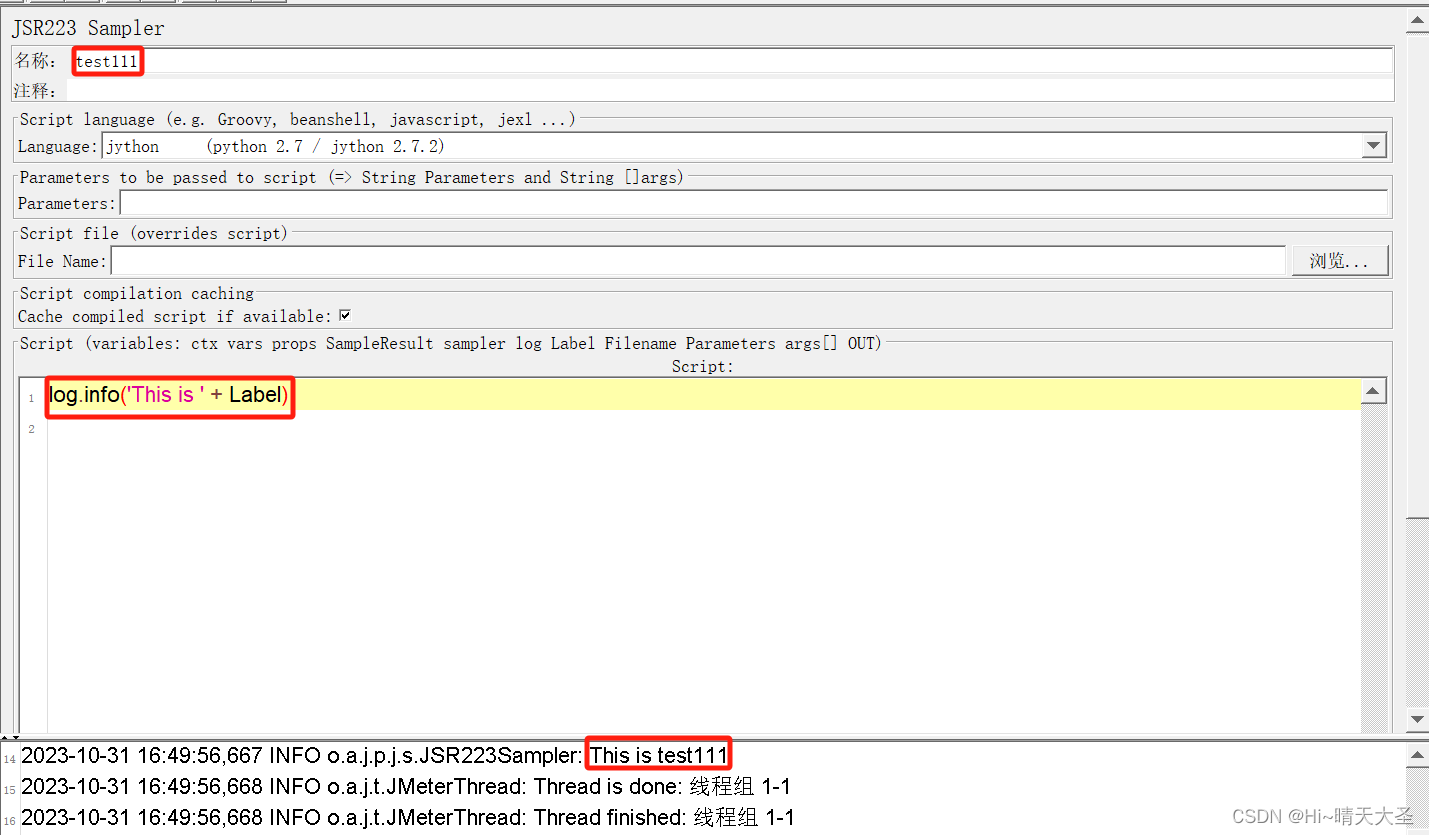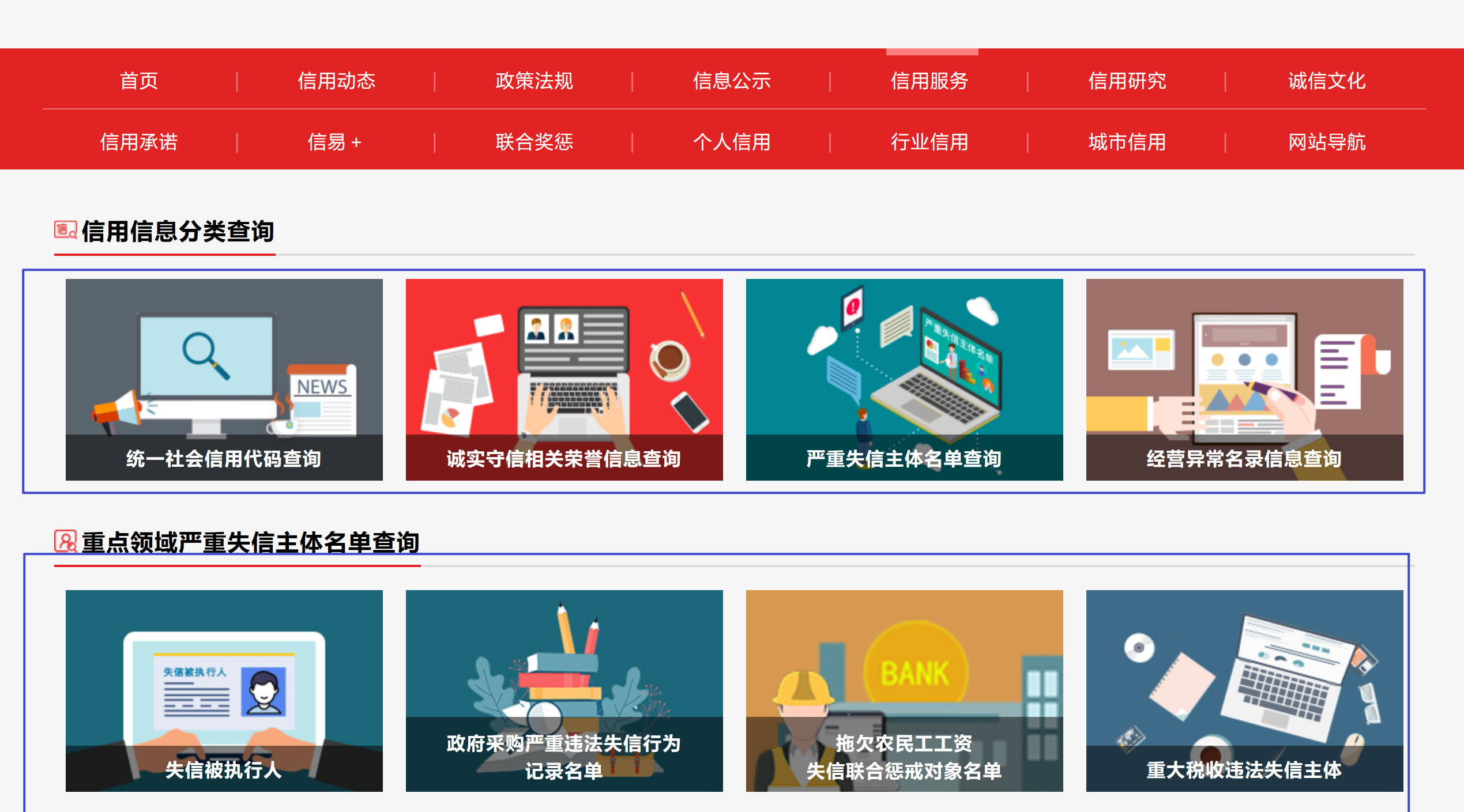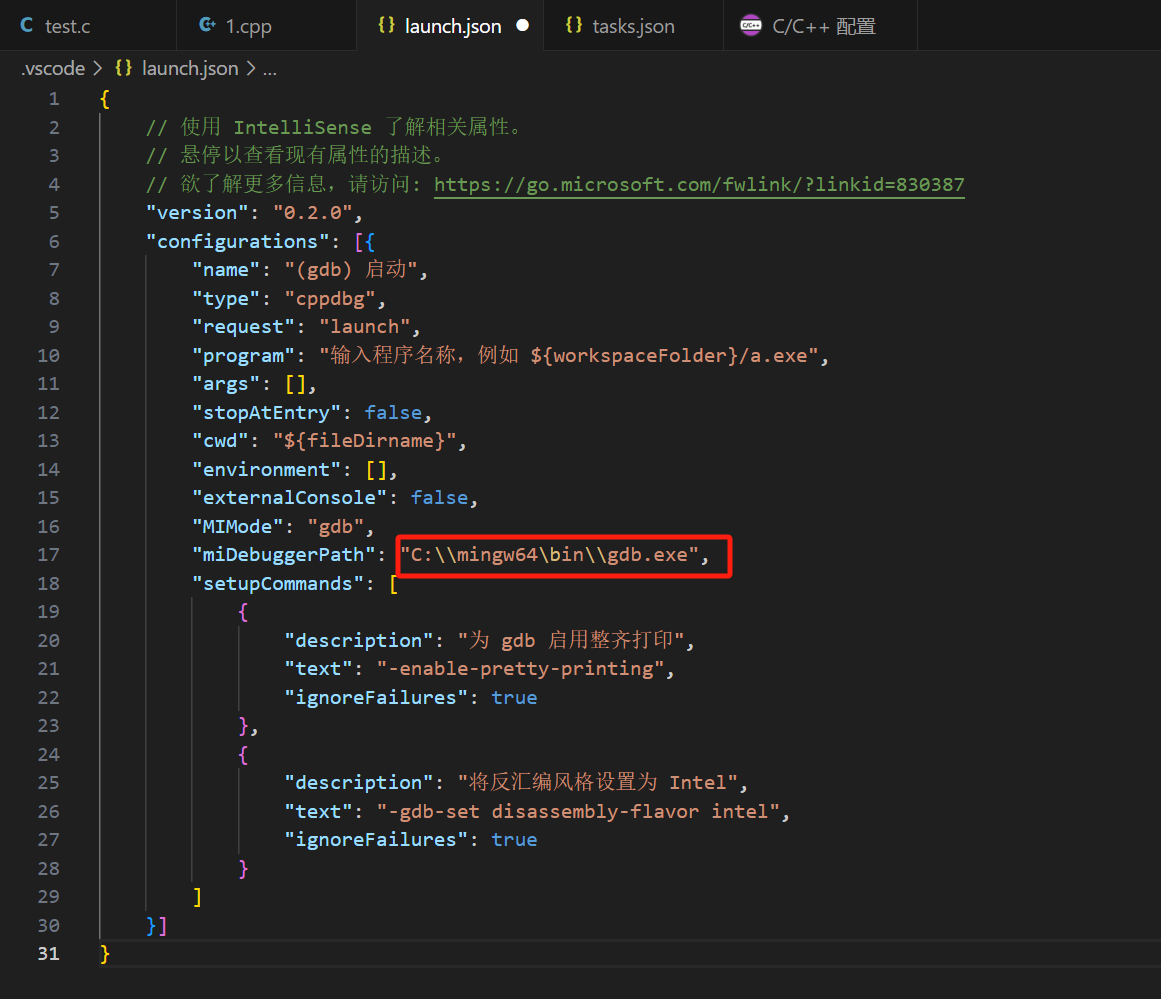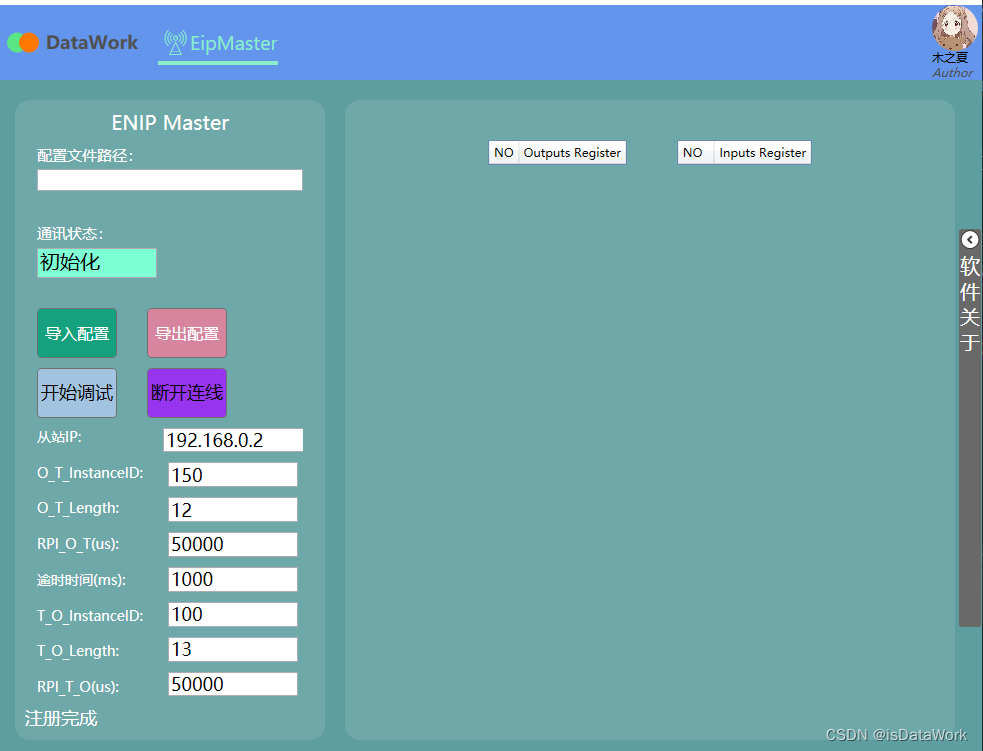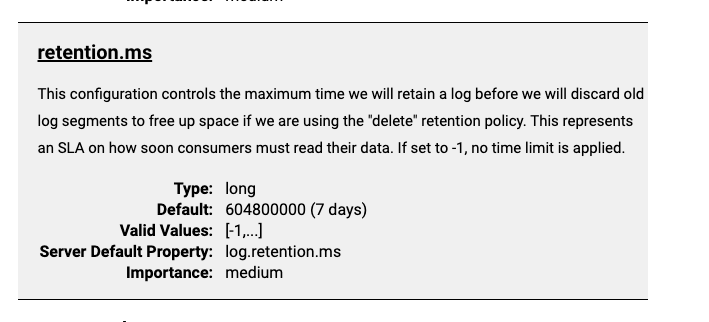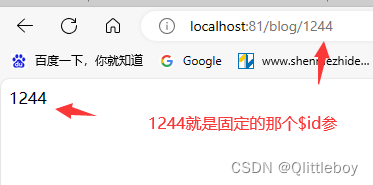目录
1. 准备工作
2. 弹出窗口
3. 新增更新功能
5.表单验证
5. 接口文档
1. 准备工作
后台服务接口,对书本的增删改查操作
2. 弹出窗口
进入ElementUi官网, 找到Dialog对话框,可以参考“嵌套表单的dialog”实现。
该步骤先实现弹出窗口的前端逻辑,并不会调用后台接口服务进行实际的业务操作。
BookList.vue
<!--
弹出窗口:增加和修改书本信息共用一个弹出窗口,需要根据用户的选择动态的设置弹出窗口的标题
:tile 通过绑定值的方式设置dialog的标题
:visible.sync 控制弹出窗口的显示或隐藏,.sync同步修饰符
@close="closeBookForm",设置窗口关闭时调用的处理函数,可用于清空表单
:model="bookForm":用于定义表单对应的model,具体model的定义可见data部分。
v-show="optiontype == 'update'" 通过操作类型控制是否显示书本编号字段,如果当前操作类型为
新增,则不用显示,书本编号在数据表中是自增的。
:label-width="formLabelWidth" 统一定义标签的宽度。
:style="{width: formEleWidth}" 统一定义form元素的宽度。
-->
<el-dialog :title="dialogName" :visible.sync="dialogFormVisible" @close="closeBookForm" width="500px">
<el-form :model="bookForm">
<el-form-item v-show="optiontype == 'update'" label="编号" :label-width="formLabelWidth">
<el-input v-model="bookForm.id" autocomplete="off" :style="{width: formEleWidth}"></el-input>
</el-form-item>
<el-form-item label="书名" :label-width="formLabelWidth">
<el-input v-model="bookForm.bookname" autocomplete="off" :style="{width: formEleWidth}"></el-input>
</el-form-item>
<el-form-item label="价格" :label-width="formLabelWidth">
<el-input v-model="bookForm.price" autocomplete="off" :style="{width: formEleWidth}"></el-input>
</el-form-item>
<el-form-item label="类型" :label-width="formLabelWidth">
<el-select v-model="bookForm.booktype" placeholder="选择类型" :style="{width:formEleWidth}">
<el-option label="名著" value="mz"></el-option>
<el-option label="小说" value="xs"></el-option>
</el-select>
</el-form-item>
</el-form>
<div slot="footer" class="dialog-footer">
<el-button @click="dialogFormVisible = false">取 消</el-button>
<el-button type="primary" @click="dialogFormVisible = false">确 定</el-button>
</div>
</el-dialog>在数据表格中添加“编辑”“删除”功能连接。(在element-ui官方demo -> table组件中,有如何加入删除,编辑等按钮的示例)
<!--表格-->
<el-table :data="books" style="width: 100%;" :border="true" max-height="530">
<el-table-column prop="id" label="编号" min-width="40" align="center"></el-table-column>
<el-table-column prop="bookname" label="名称" min-width="100" align="center"></el-table-column>
<el-table-column prop="price" label="价格" min-width="70" align="center"></el-table-column>
<el-table-column prop="booktype" label="类型" min-width="70" align="center"></el-table-column>
<!-- “编辑”“删除”功能连接 -->
<el-table-column label="操作">
<!--
在<template>上使用特殊的slot-scope 特性,可以接收传递给插槽的prop
slot-scope:类似将每一行的row对象封装到槽中,之后直接从scope中获取
row对象信息和行索引index信息即可
-->
<template slot-scope="scope">
<el-button size="mini" @click="handleEdit(scope.row)">编辑</el-button>
<el-button size="mini" type="danger" @click="handleDelete(scope.row)">删除</el-button>
</template>
</el-table-column>
</el-table>script部分:
export default {
name: 'BookList',
data: function() {
return {
bookname: '',
books: [],
total: 0,
rows: 10,
page: 1,
//控制对话框是否显示,默认是隐藏状态
dialogFormVisible: false,
//统一控制标签的宽度
formLabelWidth: '40px',
//统一控制表单元素的宽度
formEleWidth: '400px',
//对话框标题,默认为新增,如果是点击修改按钮打开对话框,则标题应为修改。
dialogName:'新增书本',
//操作类型,默认为添加,如果是点击修改打开对话框,则操作类类型应变为修改
//该变量用于控制是否显示书本编号字段,当操作类型为新增时不需显示(书本编号数据表字段为自增)
//当操作类型为修改时,需要显示。
optiontype: 'add',
//定义表单对应的model
bookForm: {
id: '',
bookname: '',
price:null,
booktype: ''
}
}
},
methods: {
qry: function() {
let url = this.axios.urls.BOOKMSG_BOOKINFO_REQ;
this.axios.post(url, {
bookname: this.bookname,
page: this.page,
rows: this.rows
}).then(resp => {
console.log(resp);
this.books = resp.data.data;
this.total = resp.data.total;
}).catch(error => {
console.log(error);
});
},
//当每页显示的记录数发生变化时,设置当前页码为1,执行查询。
handleSizeChange: function(rows) {
this.rows = rows;
this.page = 1;
this.qry();
},
//当前页码发生变化时,执行查询
handleCurrentChange: function(page) {
this.page = page;
this.qry();
},
//当关闭对话框时,该方法用于清空表单
closeBookForm: function() {
this.bookForm.id=null;
this.bookForm.bookname = null;
this.bookForm.booktype = null;
this.bookForm.price = null;
},
//打开对话框,将对话框标题设置为新增,操作类型设置为'add'
addBook: function() {
this.dialogName = '新增书本信息';
this.dialogFormVisible = true;
this.optiontype = 'add';
},
//打开对话框,将对话框标题设置为修改,操作类型设置为'update',
//并使用获取的待修改的记录的值设置对应的表单元素
handleEdit: function(row) {
this.dialogName = '编辑书本信息';
this.dialogFormVisible = true;
this.bookForm.id=row.id;
this.bookForm.bookname = row.bookname;
this.bookForm.booktype = row.booktype;
this.bookForm.price = row.price;
this.optiontype = 'update';
},
//删除书本记录
handleDelete: function(row) {
console.log("dele = " + row);
}
}
}3. 新增更新功能
1) 在action.js中加入后台接口配置。配置时按照自己的项目实际进行
//获取书本信息
'BOOKMSG_BOOKINFO_REQ':'/bookMsg/bookAction!getBooks.action',
//增加书本信息
'BOOKMSG_BOOKINFO_ADD' : '/bookMsg/bookAction!addBook.action',
//修改书本信息
'BOOKMSG_BOOKINFO_UPDATE': '/bookMsg/bookAction!updateBook.action',
//删除书本信息
'BOOKMSG_BOOKINFO_DEL': '/bookMsg/bookAction!delBook.action',
//VUEX 异步请求后台数据
'VUE_ASYN_REQ':'/userMsg/vueAsynAction!asynAction.action',2) 在前端调用接口, 注意在调用前请确认后台接口可正常使用
//保存书本信息
saveBook: function() {
let url = this.axios.urls.BOOKMSG_BOOKINFO_ADD;
//如果当前操作类型为update则需要调用更新接口
if (this.optiontype == 'update') {
url = this.axios.urls.BOOKMSG_BOOKINFO_UPDATE;
}
this.axios.post(url, this.bookForm).then(resp => {
//操作成功,关闭弹出框,执行查询以便于显示最新数据
//操作失败,提示失败,关闭弹出框
if (resp.data.success) {
this.$message({
message: resp.data.msg,
type: 'success'
});
this.dialogFormVisible = false;
this.qry();
} else {
this.$message({
message: resp.data.msg,
type: 'error'
});
this.dialogFormVisible = false;
}
}).catch(error => {
})
},4. 删除功能
//删除书本记录
handleDelete: function(row) {
let url = this.axios.urls.BOOKMSG_BOOKINFO_DEL+"?id="+row.id;
this.axios.delete(url).then(resp => {
if(resp.data.success) {
this.$message({
message: resp.data.msg,
type:'success'
});
this.qry();
} else {
this.$message({
message: resp.data.msg,
type: 'error'
});
}
}).catch(error => {
console.log(error);
})
}5. 表单验证
查看Element-ui官方文档Form部分
//定义表单验证规则,validatePrice为自定义验证函数,在下文有具体定义
rules: {
bookname: [
{required: true, message: '请输入书本名', trigger: 'blur'}
],
price: [
{required: true, validator: validatePrice, trigger: 'blur' }
],
booktype: [
{required: true, message: '请输入书本类型', trigger: 'blur'}
]
}validatePrice函数的定义:
//用于验证订单金额
var validatePrice = (rule, value, callback) => {
if(!value){
callback(new Error('请输入订单金额'));
} else if (isNaN(value)) {
callback(new Error('请输入数字值'));
} else {
callback();
}
}表单验证:
//保存书本信息
saveBook: function(formName) {
let url = this.axios.urls.BOOKMSG_BOOKINFO_ADD;
//调用表单验证
this.$refs[formName].validate((valid) => {
//如果当前操作类型为update则需要调用更新接口
if (this.optiontype == 'update') {
url = this.axios.urls.BOOKMSG_BOOKINFO_UPDATE;
}
this.axios.post(url, this.bookForm).then(resp => {
//操作成功,关闭弹出框,执行查询以便于显示最新数据
//操作失败,提示失败,关闭弹出框
if (resp.data.success) {
this.$message({
message: resp.data.msg,
type: 'success'
});
this.dialogFormVisible = false;
this.qry();
} else {
this.$message({
message: resp.data.msg,
type: 'error'
});
this.dialogFormVisible = false;
}
}).catch(error => {
})
});
},定义验证规则,及rule
5. 接口文档
接口文档需要包含的基本要素:
接口地址:
请求方式:get/post/put/delete等
请求示例:举例说明如何调用
请求参数:说明请求参数,及存放的位置,如url,form-data, body raw等等。
返回参数:
正确:说明返回的json数据
错误:指明不同错误的代码及含义